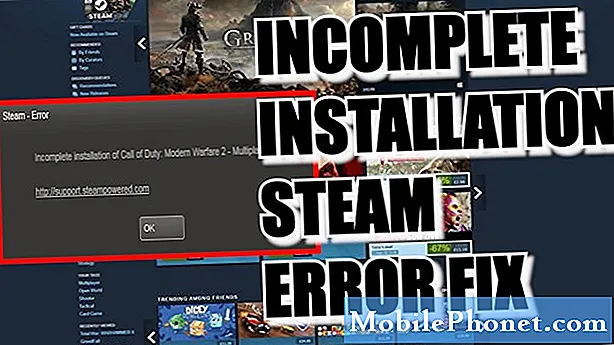
Съдържание
- Причини за грешка при непълна инсталация на Steam
- Решения за отстраняване на грешка при непълна инсталация на Steam
- Предложени показания:
- Потърсете помощ от нас.
Получавате ли грешка при непълната инсталация на Steam (3) при изтегляне или инсталиране на игра? Ако имате, имате късмет, тъй като тази статия ще ви помогне да разрешите този проблем.
Тази грешка обикновено се отстранява лесно, въпреки че в някои случаи може да са необходими по-усъвършенствани решения. Научете какво можете да направите по-долу, за да разрешите този проблем.
Причини за грешка при непълна инсталация на Steam
Ще трябва да проверите няколко фактора, ако искате да поправите тази грешка в Steam. Това са нещата, които могат да причинят проблема:
Прекъсване или поддръжка на Steam сървър.
Когато изтеглянето на игра е прекъснато и Steam покаже, че инсталацията е непълна, това може да се дължи на проблем със Steam сървърите. Това означава, че причината е извън вашия контрол.
Всяко изтегляне или инсталиране, което ще направите, най-вероятно ще доведе до проблем, така че всичко, което трябва да направите, е да изчакате, докато проблемът бъде разрешен.
Проблем с локалната мрежа.
Другата възможна причина за този проблем може да идва от вашата собствена локална мрежа. Вашата локална мрежа се състои от вашия модем, рутер, компютър и всичко между тях. Когато отстранявате проблеми с Steam свързаността, трябва да се извърши проверка за възможни проблеми с локалната мрежа.
Проблем с бавна интернет връзка.
Ако връзката ви с интернет е бавна или прекъсваща, свързаните с Steam дейности като онлайн игри, сърфиране, изтегляне / инсталиране или стрийминг могат да страдат.
Същото може да се каже, ако разполагате с ниска честотна лента на вашия компютър. Това се случва, ако компютърът ви изпитва проблем с бавна свързаност, тъй като други устройства във вашата мрежа задържат цялата честотна лента. Устройствата, които предават HD или ultra HD видеоклипове или изтеглят големи файлове, може да използват цялата тази честотна лента, оставяйки вашия компютър с почти нищо.
Защитната стена не е настроена правилно.
В някои случаи грешката при непълна инсталация на Steam може да се дължи на неправилна настройка на защитната стена във вашия компютър или мрежа. Ако използвате Steam за първи път, вашата защитна стена може да пречи на вашия компютър да се свърже с мрежата Steam.
Намеса от софтуер на трета страна.
Някои програми могат да блокират изтеглянето и инсталирането на игрите Steam и Valve. Ако имате инсталиран софтуер за защита (антивирусен, антишпионски софтуер и др.), Трябва да проверите дали някой от тях причинява проблема с Steam, който имате.
Зловреден софтуер
Някои злонамерени програми са предназначени да атакуват Steam или да крадат идентификационни данни на Steam. Ако във вашата машина има такъв злонамерен софтуер, това може да е причината, поради която Steam се срива или не се свързва правилно.
По-долу са издадените признаци, за които трябва да знаете, за да знаете дали компютърът ви е заразен с вирус или злонамерен софтуер, който атакува Steam:
- несвързани, произволни реклами се показват, когато Steam се стартира или отвори
- браузърът се отваря и води до реклама или уебсайт, когато щракнете върху нещо в Steam
- „Достъпът е отказан: нямате разрешение за достъп до http://steamcommunity.com на този сървър.“ грешка продължава да се появява
Ако изпитате някое от тези неща във вашия компютър, може да имате под ръка проблем със злонамерен софтуер.
Решения за отстраняване на грешка при непълна инсталация на Steam
Има няколко стъпки за отстраняване на неизправности, които трябва да направите, за да поправите грешката на Steam при непълна инсталация. Научете какво трябва да направите по-долу.
- Рестартирайте приложението Steam.
Рестартирането на клиента Steam често е ефективен начин за опресняване на приложението и адресиране на грешки. Опитвам се да принудително напускане работещо приложение Steam чрез приложението Task Manager и вижте дали това ще реши проблема. Просто отворете диспечера на задачите, намерете и щракнете с десния бутон върху приложението Steam в раздела Процеси, след което натиснете Последна задача. Ако се изпълняват няколко програми на Steam, не забравяйте да затворите всички.

- Проверете за прекъсване на Steam.
Можете да посетите официалната страница за състоянието на сървъра на Steam, за да разберете дали има текущо прекъсване или поддръжка. Никоя технология не е перфектна, така че сървърите понякога се извеждат офлайн за надстройки или поправки. Ако получавате чести изчаквания при опит за изтегляне или инсталиране на игри или при достъп до сайтове на Steam, вероятно има проблем със сървъра на Steam.

- Извършете цикъл на захранване на рутера.
Проблемите с паровата връзка понякога са причинени от вашето локално мрежово оборудване. Опитайте да рестартирате модема или рутера си и вижте дали това ще реши проблема.
Също така, опитайте се да се уверите, че вашият рутер работи с най-новата версия на фърмуера, за да избегнете проблеми.
Ако вашето устройство използва безжична настройка, може да има проблеми с инсталирането на Steam поради смущения. Опитайте да свържете компютъра си директно към вашия рутер с жица и вижте дали това ще работи.
- Пуснете тест за скорост.
Можете да проверите скоростта на интернет на вашия компютър, за да разберете дали причината за проблема ви е свързана с бавна връзка. Във вашия уеб браузър просто посетете speedtest.net и пуснете тест. Ако вашият компютър не получава скоростта, за която плащате, това може да се дължи на много други устройства, използващи вашата локална мрежа. Прекъснете връзката на други устройства от вашата мрежа и отново извършете тест за скорост. Ако скоростта се подобри и грешката при непълната инсталация на Steam изчезне, може да имате проблем с бавна връзка или ниска честотна лента.
От друга страна, ако скоростта не се подобри, въпреки че към вашата локална мрежа не са свързани други устройства, това може да се дължи на проблем с ISP. Свържете се с вашия доставчик на интернет услуги и получете помощ при отстраняването на вашия интернет проблем.
- Проучете защитната стена.
Темата, свързана със защитната стена, е усъвършенствана тема, която много нетехнологични разбиращи потребители може да се окажат малко трудни за разбиране. Типичната настройка на защитната стена в домовете е от софтуерен тип и може да бъде конфигурирана с помощта на вашия компютър. Опитайте се да посетите това Steam ръководство за това как да конфигурирате вашата защитна стена.
Ако сте напреднал потребител с физическа защитна стена, все пак може да се наложи да отстраните неизправността на защитната стена, ако за първи път използвате Steam или играете Steam игри.
- Изключете или изтрийте софтуер на трета страна.
Някои софтуери могат да причинят прекъсвания в Steam. Някои програми като антивирус или анти-зловреден софтуер могат да блокират Steam клиента да се свързва с отдалечени сървъри. В други случаи Steam може да бъде блокиран да работи напълно. Опитайте се да деактивирате или премахнете софтуера си за сигурност, за да видите дали той причинява проблема с Steam.

- Проучете за възможна инфекция с вируси или злонамерен софтуер.
В някои редки случаи Steam може да продължи да се срива, да не се отваря или да не се свързва със сървъри поради вирус или злонамерен софтуер.
Ако получавате признаци на зараза на зловреден софтуер на компютъра си, както и значително влошаване на производителността на системата, във вашата машина може да има злонамерен софтуер. Първо трябва да почистите или премахнете вируса, преди да използвате Steam отново.
ВАЖНО: Някои инструменти за „премахване на вируси“ на трети страни всъщност са злонамерен софтуер, така че бъдете внимателни, когато получавате помощ за премахване на вирусна инфекция. Направете някои изследвания, като посетите официални уебсайтове и използвате само официален антивирусен софтуер или софтуер за сигурност.
Предложени показания:
- Как да поправя Steam вече има грешка | Няма да се отвори или свърже
- Как да коригирате Steam Game Won Open (липсва изпълним)
- Как да отстраним проблеми с връзката на Xbox One | На живо няма да работи
- Какво да направите, ако Xbox One продължава да прекъсва връзката | Kicked From Live
Потърсете помощ от нас.
Имате проблеми с телефона си? Чувствайте се свободни да се свържете с нас чрез този формуляр. Ще се опитаме да помогнем. Също така създаваме видеоклипове за тези, които искат да следват визуални инструкции. Посетете нашия канал TheDroidGuy Youtube за отстраняване на неизправности.


